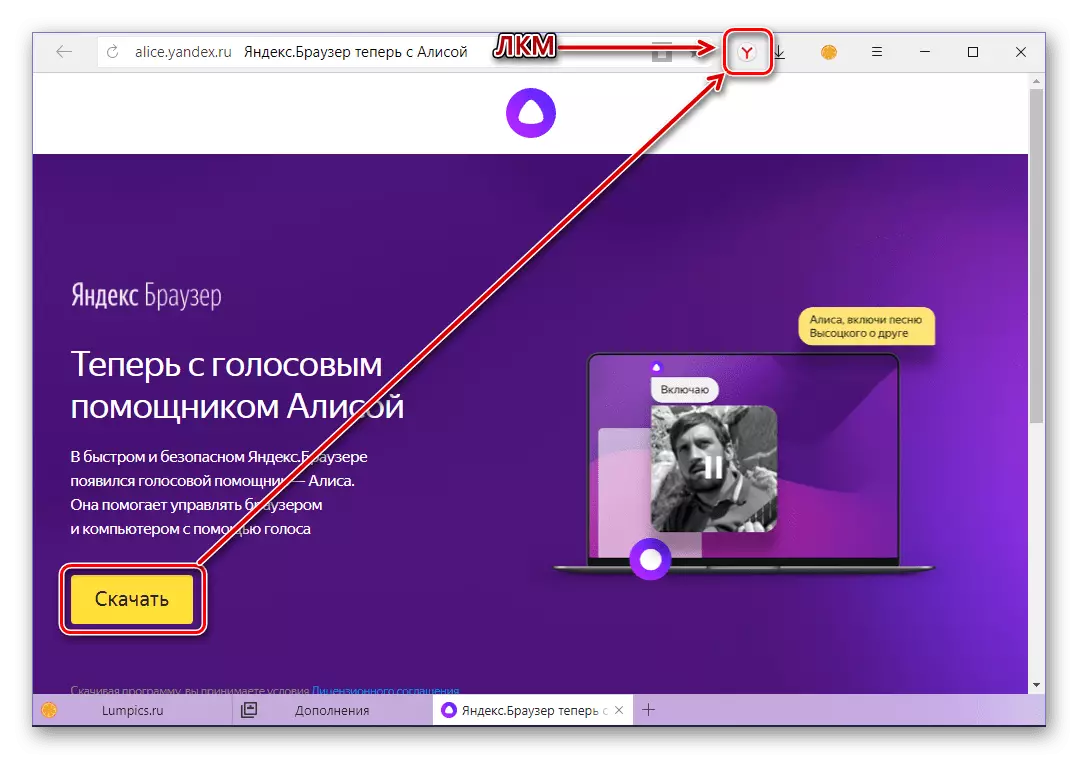एलिस - यांडेक्स से अपेक्षाकृत नया आवाज सहायक, जो न केवल रूसी को समझता है, बल्कि व्यावहारिक रूप से यह भी पूरी तरह से पाठ और आवाज दोनों को संचारित करता है। आभासी सहायक इंटरनेट पर जानकारी देखने में मदद करता है, मौसम के बारे में बता सकता है और समाचार की खबरों से खुद को परिचित कर सकता है, संगीत शामिल करता है और एक फिल्म ढूंढता है, एप्लिकेशन चलाएं और बस अमूर्त विषयों से बात करें।
हमारे वर्तमान लेख में, हम आपको बताएंगे कि विंडोज़ चलाने वाले पीसी पर ऐलिस कैसे स्थापित करें।
एक कंप्यूटर पर यांडेक्स ऐलिस स्थापित करना
Yandex.bauzer एलिस के नवीनतम संस्करणों में पहले से ही पूर्व-स्थापित है, हालांकि, इसे अभी भी शामिल करने की आवश्यकता है। उसी मामलों में, जब एक अप्रासंगिक का उपयोग किया जाता है, तो, वेब ब्राउज़र का नवीनतम संस्करण नहीं है या यह बिल्कुल नहीं है, आपको उचित स्थापना फ़ाइल डाउनलोड करने और इसे अपने कंप्यूटर पर स्थापित करने की आवश्यकता होगी। विकल्पों में से कोई भी तात्पर्य है कि ऐलिस न केवल यांडेक्स से ब्राउज़र से उपलब्ध होगा, बल्कि सीधे ऑपरेटिंग सिस्टम से भी उपलब्ध होगा।चरण 1: सक्षम और स्थापित करें
यदि Yandex.Browser पहले से ही आपके कंप्यूटर पर स्थापित है, लेकिन नवीनतम संस्करण में अपडेट नहीं किया गया है या आप निश्चित नहीं हैं कि आप अगले लेख को पढ़ते हैं या नहीं।
और पढ़ें: yandex.bauser अद्यतन करें
अगर आपको इस वेब ब्राउज़र की आवश्यकता नहीं है, तो तुरंत चरण 3 पर जाएं और ऐलिस के साथ yandex.baurizer डाउनलोड करने के लिए लिंक का उपयोग करें।
- प्रोग्राम चलाएं, अपना मेनू खोलें (ऊपरी दाएं कोने में तीन क्षैतिज स्ट्रिप्स) और "ऐड-ऑन" का चयन करें।
- "यांडेक्स सर्विसेज" ब्लॉक तक प्रीसेट एक्सटेंशन की सूची के माध्यम से स्क्रॉल करें।

सक्रिय स्थिति में अनुवाद "एलिस" आइटम के विपरीत स्विच।
- आपको आधिकारिक पृष्ठ पर रीडायरेक्ट किया जाएगा जिसके साथ आप yandex.browser को ऐलिस के साथ डाउनलोड कर सकते हैं, जिसके लिए आपको बस उचित बटन दबाए जाने की आवश्यकता है।
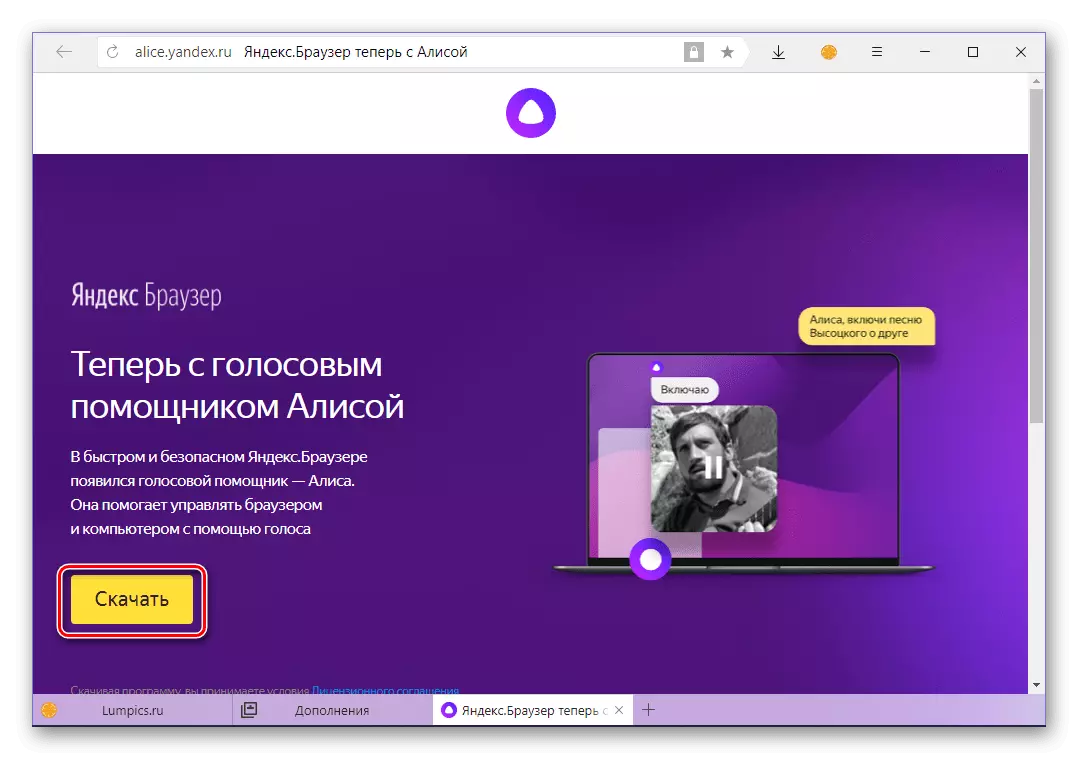
ऐलिस के साथ यांडेक्स ब्राउज़र डाउनलोड करें
- प्रोग्राम स्थापित करने के लिए निष्पादन योग्य फ़ाइल चलाएं।
- दिखाई देने वाली विंडो में, "इंस्टॉल करें" बटन पर क्लिक करें,
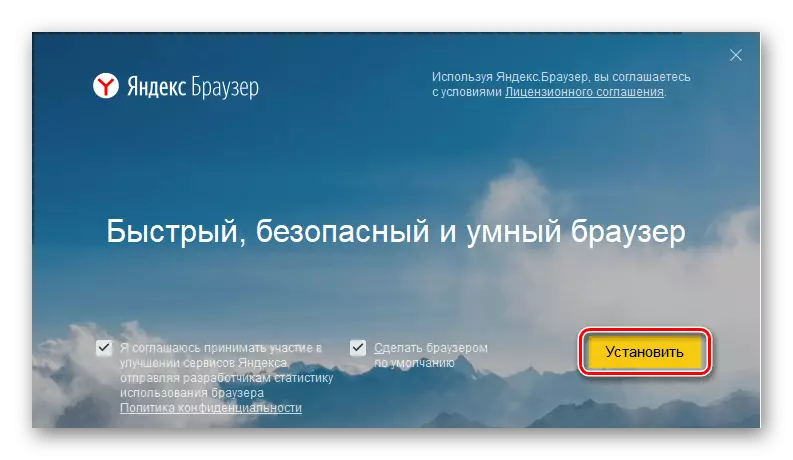
उसके बाद, स्थापना प्रक्रिया शुरू की जाएगी।

एक निश्चित चरण में, यूक्रेन के निवासियों, जहां यांडेक्स सेवाओं का काम निषिद्ध है, एक त्रुटि उत्पन्न होगी। इसे खत्म करने के लिए, आपको इंस्टॉलर के ऑफ़लाइन संस्करण को डाउनलोड करने के लिए "डाउनलोड" पर क्लिक करना होगा।
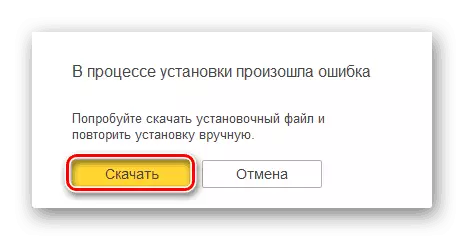
डाउनलोड के पूरा होने की प्रतीक्षा कर रहा है, फिर से स्थापना शुरू करें।

और पढ़ें: कंप्यूटर पर yandex.bauser स्थापित करना
- कुछ समय बाद, अद्यतन yandex.browser कंप्यूटर पर स्थापित किया जाएगा और यदि यह खुला था, तो इसे पुनरारंभ किया जाएगा।

आवाज सहायक एलिस के साथ वेब ब्राउज़र विस्तार में एम्बेडेड सक्रिय हो जाएगा,

रिंगिंग आइकन ब्लॉक में ब्राउजर में समाचार और लेख Yandex.dzen के साथ प्रदर्शित किया जाएगा (एक नया टैब खोलते समय दिखाई देता है)।

चरण 2: रन और सेटअप
हमारी साइट पर आप यांडेक्स से वॉयस सहायक के मोबाइल संस्करण के बारे में विस्तृत सामग्री पा सकते हैं और तथ्य यह है कि वह बाहर निकलने के समय (2017 के अंत) के समय था। नीचे हम पीसी के लिए एलिस की मुख्य विशेषताओं को देखेंगे।
और पढ़ें: ऐलिस - यांडेक्स से आवाज सहायक
ध्यान दें: उपरोक्त नामित कारणों के मुताबिक, यांडेक्स ऐलिस का डेस्कटॉप संस्करण यूक्रेन में काम नहीं करता है - यह इंटरनेट तक नहीं पहुंच सकता है। यदि आप अभी भी इसका उपयोग करना चाहते हैं, तो वीपीएन क्लाइंट स्थापित करें या नेटवर्क को स्वयं कॉन्फ़िगर करें। नीचे दिए गए लिंक द्वारा प्रस्तुत लेख आपको ऐसा करने में मदद करेंगे।
अधिक पढ़ें:
विंडोज के लिए वीपीएन क्लाइंट अवलोकन
एक विंडोज कंप्यूटर पर वीपीएन कॉन्फ़िगर करें
विंडोज पीसी पर प्रॉक्सी सर्वर को कॉन्फ़िगर करना
जब आप वॉयस असिस्टेंट आइकन पर क्लिक करते हैं, तो Windows टास्कबार पर एक स्वागत विंडो खुल जाएगी, जो मानक "स्टार्ट" मेनू की तरह दिखती है। इसमें, आप अपने आप को परिचित कर सकते हैं कि ऐलिस क्या कर सकता है - स्लाइड्स के माध्यम से पर्याप्त रूप से स्क्रॉल करें।
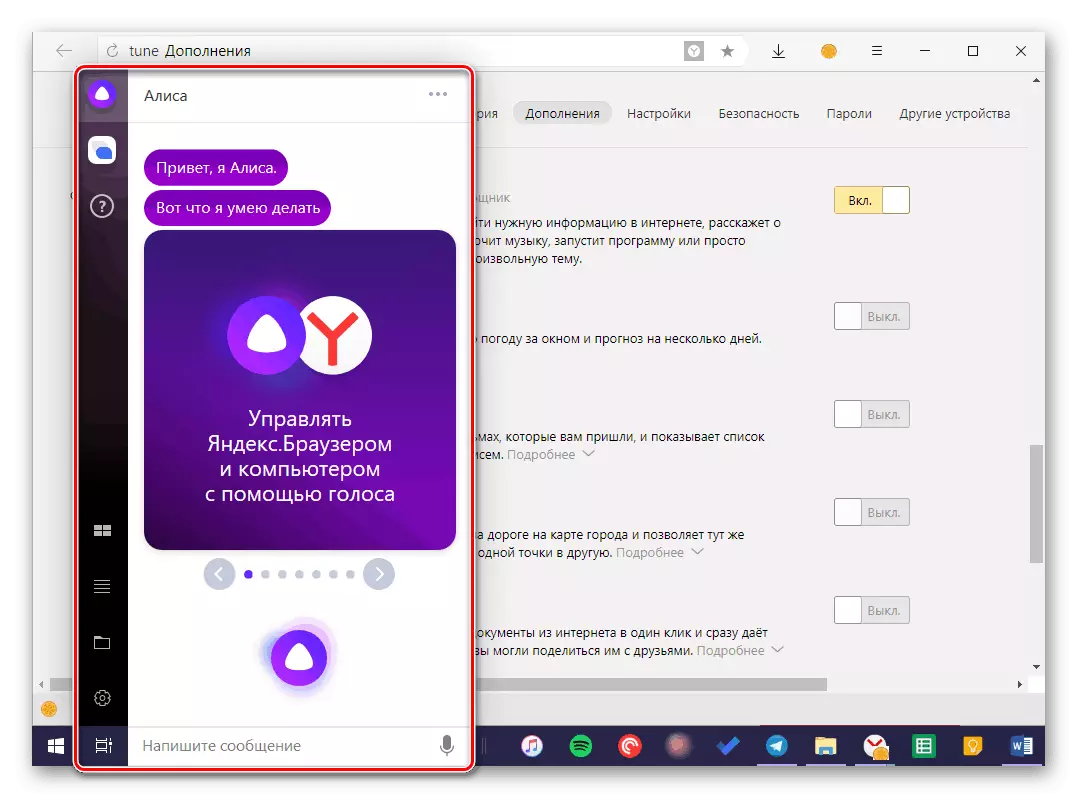
सहायक के साथ संचार शुरू करने के लिए, अपना प्रश्न पूछें - आप माइक्रोफ़ोन आइकन पर क्लिक करके या "सुनो, ऐलिस" वाक्यांश का उच्चारण करके आवाज से आवाज कर सकते हैं, और एक संदेश लिखकर टेक्स्ट दर्ज कर सकते हैं और इसे "एंटर" बटन पर भेज सकते हैं । एक विस्तृत उत्तर खुद को इंतजार नहीं करेगा।

एलिस साइट खोलने के लिए कह सकता है, बस अपना पता लिखना या लिखना। रन कंप्यूटर पर उपयोग किए जाने वाले वेब ब्राउज़र में मुख्य रूप से उपयोग की जाएगी, यानी, यह yandex.browser नहीं होना चाहिए।

आवाज सहायक की मूल कार्यक्षमता का विस्तार किया जा सकता है - इसके लिए, "एलिस कौशल" टैब पर जाएं, फिर "निर्देशिका पर जाएं" वर्चुअल बटन पर क्लिक करें, एक उपयुक्त अतिरिक्त का चयन करें और इंस्टॉल करें।

सीधे पीसी के लिए एलिस इंटरफ़ेस के माध्यम से, आप टेबलो ब्राउज़र (बुकमार्क पैनल) देख सकते हैं और इसमें प्रस्तुत नवीनतम विज़िट किए गए वेब संसाधनों को खोल सकते हैं, साथ ही साथ वर्तमान विषय (हेडर) और खोज क्वेरी देख सकते हैं।

यांडेक्स से सहायक आंशिक रूप से "स्टार्ट" सिस्टम मेनू, और इसके साथ और "कंडक्टर" को प्रतिस्थापित कर सकते हैं। "प्रोग्राम" टैब हाल ही में चल रहे अनुप्रयोगों और गेम की एक सूची प्रदर्शित करता है, उनमें से कुछ के लिए अतिरिक्त क्रियाएं उपलब्ध हैं।

"फ़ोल्डर" टैब मानक "कंडक्टर" के लिए लगभग एक पूर्ण विकल्प है। यहां से आप सिस्टम डिस्क और अंतिम खुली निर्देशिकाओं पर उपयोगकर्ता निर्देशिकाओं तक त्वरित पहुंच प्राप्त कर सकते हैं। नेविगेशन के लिए, कर्सर पॉइंटर अतिरिक्त कार्रवाई के लिए उपलब्ध है, जैसे कि इसमें शामिल फ़ोल्डर और / या फ़ाइलों के उद्घाटन।

"सेटिंग्स" टैब में, आप ऐलिस, इसके उत्तरों और कॉल करने के लिए इस्तेमाल किए गए कमांड की आवाज सक्रियण को सक्षम या अक्षम कर सकते हैं। यहां आप माइक्रोफ़ोन को कॉन्फ़िगर कर सकते हैं, सहायक मेनू को तुरंत कॉल करने के लिए कुंजी संयोजनों को सेट कर सकते हैं।

"सेटिंग्स" में सहायक के साथ खिड़की की उपस्थिति को बदलने की क्षमता भी होती है। इसके अतिरिक्त, आप मिली फ़ाइलों के लिए एक क्रिया सेट कर सकते हैं, डिफ़ॉल्ट ब्राउज़र का चयन करें और ऐलिस को सक्षम या बंद कर सकते हैं।

आप सक्रिय उपयोग की प्रक्रिया में केवल Yandex से आवाज सहायक के सभी "कौशल और कौशल के बारे में और जान सकते हैं। यह उल्लेखनीय है कि इसके साथ समानांतर में तथाकथित कृत्रिम बुद्धि का प्रशिक्षण भी होगा, इसलिए हम जितनी बार संभव हो सके मदद के लिए संपर्क करने की सलाह देते हैं।
निष्कर्ष
जैसा कि आप देख सकते हैं, कंप्यूटर पर यांडेक्स ऐलिस स्थापित करना - कार्य काफी सरल है, हालांकि इसके समाधान में और कुछ बारीकियां हैं। और फिर भी, स्पष्ट रूप से हमारे निर्देशों का पालन करते हुए, आप कठिनाइयों में नहीं आएंगे। हम उम्मीद करते हैं कि यह छोटा होगा, लेकिन संपूर्ण सामग्री आपके लिए उपयोगी थी।